Eksempelvejledning til forudsigelse til produktanbefaling (prøveversion)
[Denne artikel er til dokumentationen til den foreløbige udgivelse. Der kan forekomme ændringer.]
I denne vejledning gennemgår vi fra start til slut et eksempel på forudsigelse af produktanbefaling ved hjælp af eksempeldata. Vi anbefaler, at du udfører denne forudsigelse i et nyt miljø.
Vigtigt
- Dette er en forhåndsversion af funktionen.
- Forhåndsversionsfunktionerne er ikke beregnet til produktionsformål og kan have begrænset funktionalitet. Disse funktioner er tilgængelige før en officiel udgivelse, så kunderne kan få tidlig adgang og give feedback.
Scenarie
Contoso er en virksomhed, der fremstiller kaffe- og kaffemaskiner af høj kvalitet. Produkterne sælges via deres Contoso Coffee-websted. Deres mål er at forstå, hvilke produkter der skal anbefales til tilbagevendende kunder. Hvis du ved, hvilke kunder der er større sandsynlighed for at købe, kan du hjælpe dem med at spare marketingindsatsen ved at fokusere på bestemte elementer.
Forudsætninger
- Mindst Bidragyder-tilladelser i Dynamics 365 Customer Insights - Data.
Opgave 1 - Indsættelse af data
Gennemse artiklerne om dataindtag og oprettelse af forbindelse til en Power Query-datakilde. I følgende oplysninger antages det, at du har generelt kendskab til indtag af data.
Indsættelse af kundedata fra eCommerce-platform
Opret en Power query-datakilde med navnet eCommerce, og vælg Text/CSV-connectoren.
Angiv URL-adressen til eCommerce-kontaktpersoner: https://aka.ms/ciadclasscontacts.
Når du redigerer dataene, skal du vælge Transformer og derefter Brug første række som overskrifter.
Opdater datatypen for de kolonner, der er angivet nedenfor:
- DateOfBirth: Dato
- CreatedOn: Dato/Klokkeslæt/Zone
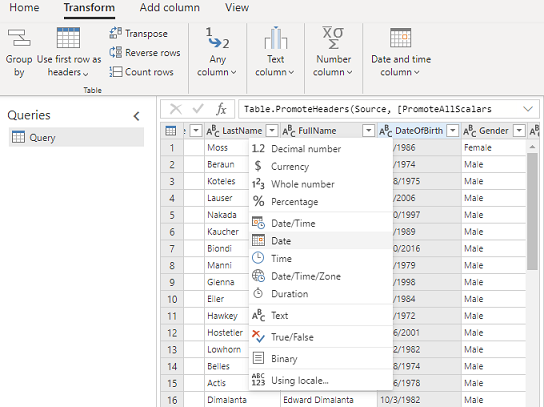
Omdøb datakilden til eCommerceContacts i feltet Navn i ruden til højre.
Gem datakilden.
Indsættelse af online købsdata
Tilføj et andet datasæt til samme eCommerce-datakilde. Vælg Tekst/CSV-connector igen.
Angiv URL-adressen til købsdata https://aka.ms/ciadclassonline.
Når du redigerer dataene, skal du vælge Transformer og derefter Brug første række som overskrifter.
Opdater datatypen for de kolonner, der er angivet nedenfor:
- PurchasedOn: Dato/Klokkeslæt
- TotalPrice: Valuta
Omdøb datakilden til eCommercePurchases i feltet Navn i sideruden.
Gem datakilden.
Indsæt kundedata fra loyalitetsskemaet
Opret en datakilde med navnet LoyaltyScheme, og vælg Text/CSV-connectoren.
Angiv URL-adressen til loyale kunder https://aka.ms/ciadclasscustomerloyalty.
Når du redigerer dataene, skal du vælge Transformer og derefter Brug første række som overskrifter.
Opdater datatypen for de kolonner, der er angivet nedenfor:
- DateOfBirth: Dato
- RewardsPoints: Heltal
- CreatedOn: Dato/Klokkeslæt
Omdøb datakilden til loyCustomers i feltet Navn i ruden til højre.
Gem datakilden.
Opgave 2 - Datasamling
Gennemse artiklen om datasamling. I følgende oplysninger antages det, at du har generelt kendskab til datasamling.
Når dataene er blevet indtaget, skal du starte processen til samling af data for at oprette en unified customer profile. Du kan finde flere oplysninger i Datasamling.
Beskriv de kundedata, der skal samles
Når du har indsat dataene, skal du knytte kontakterne fra eCommerce- og Loyalty-data til almindelige datatyper. Gå til Data>Samle.
Vælg de tabeller, der repræsenterer kundeprofilen – eCommerceContacts og loyCustomers.
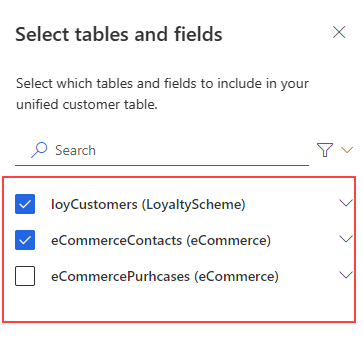
Vælg ContactId som primær nøgle for eCommerceContacts og LoyaltyID som primær nøgle for loyCustomers.
Vælg Næste. Spring over dublerede poster, og vælg Næste.
Definer matchningsregler
Vælg eCommerceContacts : eCommerce som den primære tabel, og inkluder alle poster.
Vælg loyCustomers : LoyaltyScheme, og medtag alle poster.
Tilføje en regel:
- Vælg FullName for både eCommerceContacts og loyCustomers.
- Vælg Type (Telefon, Navn, Adresse, ...) for Normaliser.
- Angiv Præcisionsniveau: Basis og værdi: Høj.
Tilføj endnu en betingelse for e-mailadresse:
- Vælg Email for både eCommerceContacts og loyCustomers.
- Lad Normaliser være tom.
- Angiv Præcisionsniveau: Basis og værdi: Høj.
- Angiv FullName, Email for navnet.
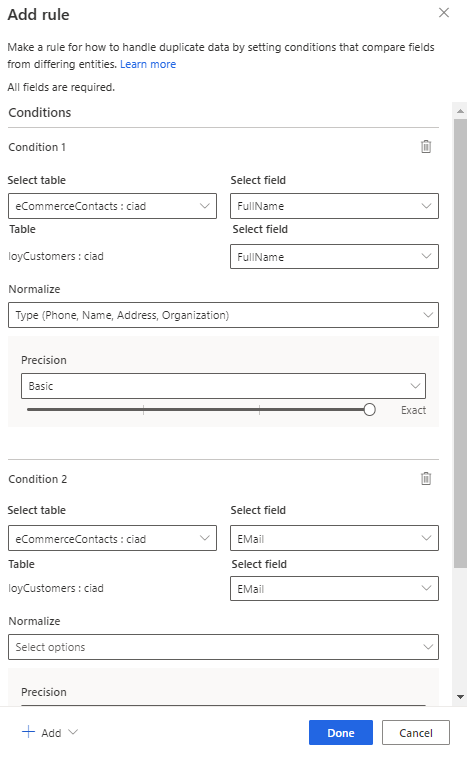
Vælg Udført.
Vælg Næste.
Vise samlede data
Omdøb tabellen ContactId for loyCustomers til ContactIdLOYALTY for at adskille den fra de andre id'er.
Vælg Næste for at gennemse, og vælg derefter Opret kundeprofiler.
Opgave 3 – Opret transaktionshistorikaktivitet
Gennemse artiklen om kundeaktiviteter. I følgende oplysninger antages det, at du har generelt kendskab til oprettelse af aktiviteter.
Opret en aktivitet ved hjælp af tabellen eCommercePurchases:eCommerce.
Vælg SalesOrderLine for Aktivitetstype og PurchaseId for Primær nøgle.
Angiv følgende oplysninger for aktiviteten:
- Aktivitetsnavn: eCommercePurchases
- TimeStamp: PurchasedOn
- EventActivity: TotalPrice
- Ordrelinje-ID: PurchaseId
- Ordredato: PurchasedOn
- Beløb: TotalPrice
Opret en relation mellem eCommercePurchases:eCommerce og eCommerceContacts:eCommerce med ContactID som den fremmede nøgle for at oprette forbindelse til de to tabeller.
Gennemse ændringerne, og vælg derefter Opret aktiviteter.
Opgave 4 – Konfigurere forudsigelse af produktanbefaling
Nu, hvor de samlede kundeprofiler er på plads, og der er oprettet en aktivitet, kan vi køre forudsigelse af produktanbefalingen.
Gå til Indsigt>Forudsigelser.
Under fanen Opret skal du vælge Brug model i feltet Produktanbefalinger (forhåndsversion).
Vælg Start her.
Navngiv modellen Forudsigelse til OOB-produktanbefalingsmodel og outputtabellen OOBProductRecommendationModelPrediction.
Vælg Næste.
Definere modelindstillinger:
- Antal produkter: 5 for at definere, hvor mange produkter du vil anbefale til dine kunder.
- Gentaget køb forventet: Ja for at inkludere tidligere købte produkter i anbefalingen.
- Tilbagebliksvindue:365 dage for at definere, hvor langt tilbage modellen vil se, før der anbefales et produkt igen.

Vælg Næste.
Vælg Tilføj data i trinnet Tilføj købshistorik.
Vælg SalesOrderLine og tabellen eCommercePurchases, og vælg Næste. De påkrævede data indsættes automatisk fra aktiviteten. Vælg Gem, og vælg derefter Næste.
Spring trinnene Tilføj produktoplysninger og Produktfiltre over, da vi ikke har produktoplysninger.
Vælg Månedligt i trinnet Dataopdateringer for modeltidsplanen.
Vælg Næste.
Vælg Gem og Kør, når du har gennemgået alle detaljer.
Opgave 5 - Gennemse modelresultater og forklaringer
Lad modellen fuldføre med at få oplæring og resultaterne af dataene. Gennemse produktanbefalingerne til modelforklaringer.
Opgave 6 – Oprettelse af et segment med højt købte produkter
Når du kører modellen, oprettes der en ny tabel, som vises i Data>Tabeller. Du kan oprette et nyt segment baseret på den tabel, der er oprettet af modellen.
Vælg Opret segment på resultatsiden.
Opret en regel ved hjælp af tabellen OOBProductRecommendationModelPrediction, og definer segmentet:
- Felt: ProductID
- Værdi: Vælg de øverste tre produkt-id'er
Vælg Gem og Kør segmentet.
Du har nu et segment, der opdateres dynamisk, og som identificerer de kunder, der muligvis er interesseret i at købe de fem mest anbefalede produkter. Du kan finde flere oplysninger under Oprette og administrere segmenter.
Tip
Du kan også oprette et segment for en forudsigelsesmodel fra siden Indsigt>Segmenter ved at vælge Ny og vælge Opret fra>Indsigt. Du kan finde flere oplysninger under Oprette et nyt segment med hurtige segmenter.